掌控无显示器Linux开发板:VNC远程桌面接入指南
Linux开发板是许多技术人员常用的工具,但有时它们并不配备显示器。这时,VNC(Virtual Network Console)软件就成为了一个非常有用的工具,它允许用户通过网络远程登录到开发板的桌面环境。通过安装和配置VNC,即使没有物理连接到显示器,也可以实现对Linux开发板的全面控制。
安装gnome-seesion和vnc服务端
sudo apt-get install gnome-session-flashback
sudo apt-get install tigervnc-standalone-server
sudo mkdir ~/.vnc/
vim ~/.vnc/xstartup
创建的xstartup内容如下
#!/bin/sh
unset SESSION_MANAGER
unset DBUS_SESSION_BUS_ADDRESS
export XKL_XMODMAP_DISABLE=1
export XDG_CURRENT_DESKTOP="GNOME-Flashback:GNOME"
export XDG_MENU_PREFIX="gnome-flashback-"
[ -x /etc/vnc/xstartup ] && exec /etc/vnc/xstartup
[ -r $HOME/.Xresources ] && xrdb $HOME/.Xresources
xsetroot -solid grey //窗口参数设置
vncconfig -iconic & //运行复制粘贴
gnome-terminal &
nautilus & //打开文件管理器
gnome-session --session=gnome-flashback-metacity --disable-acceleration-check &
碰到自动锁屏的问题,使用如下指令
gsettings set org.gnome.desktop.session idle-delay 0
对xstartup进行加权,然后启动vncserver
chmod +x ~/.vnc/xstartup
vncserver
vncserver :1 -localhost no
如果不增加 -localhost no 参数,可能在非本地(即127.0.0.1)ip上访问会受阻
vncserver -list
查看当前可以用的端口
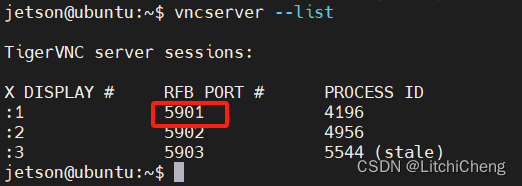
可以使用Mobaxterm的VNC

或者下载VNC Viewer,配置如下
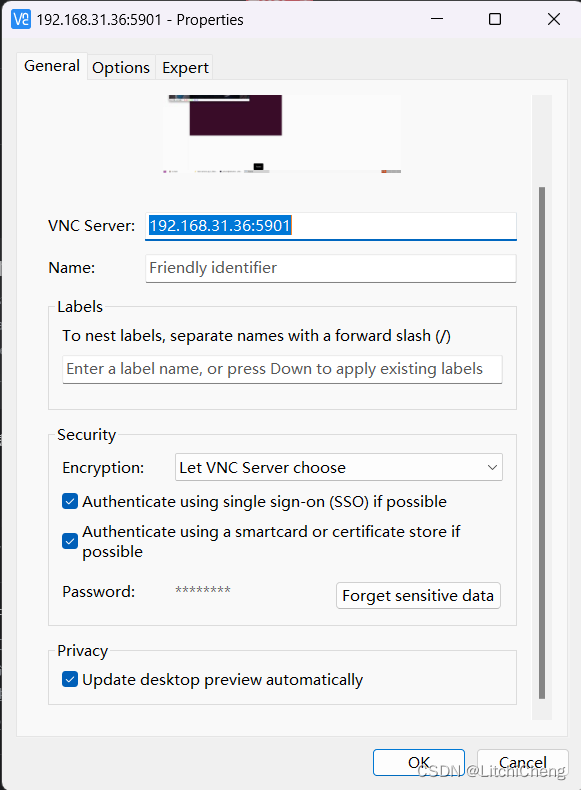
首次登陆配置语言
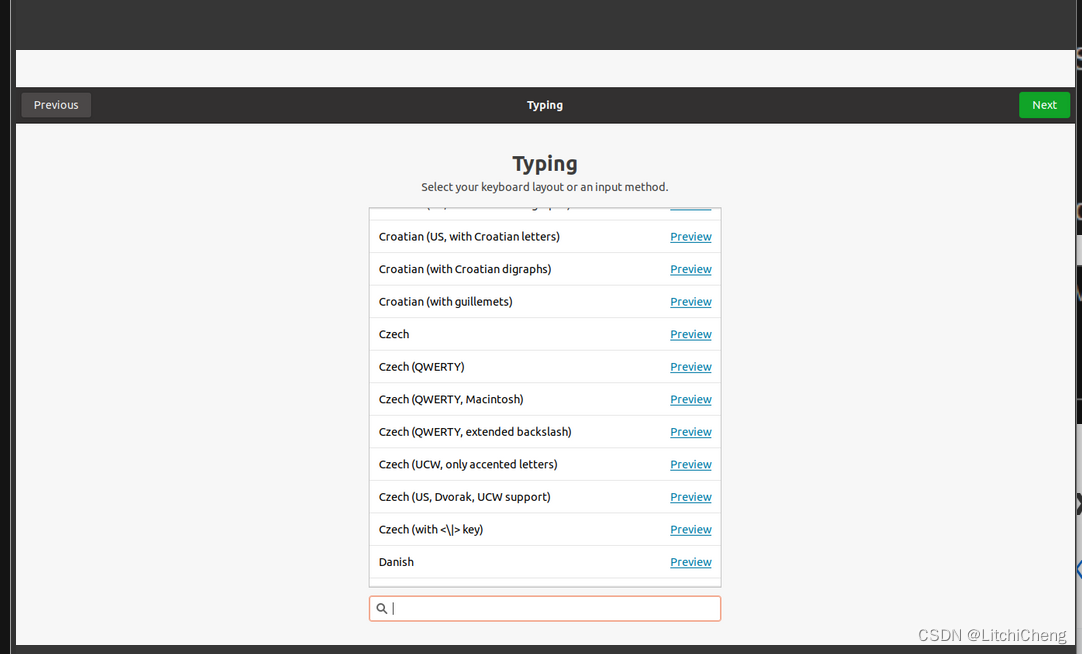
VNC远程登陆桌面,如下图
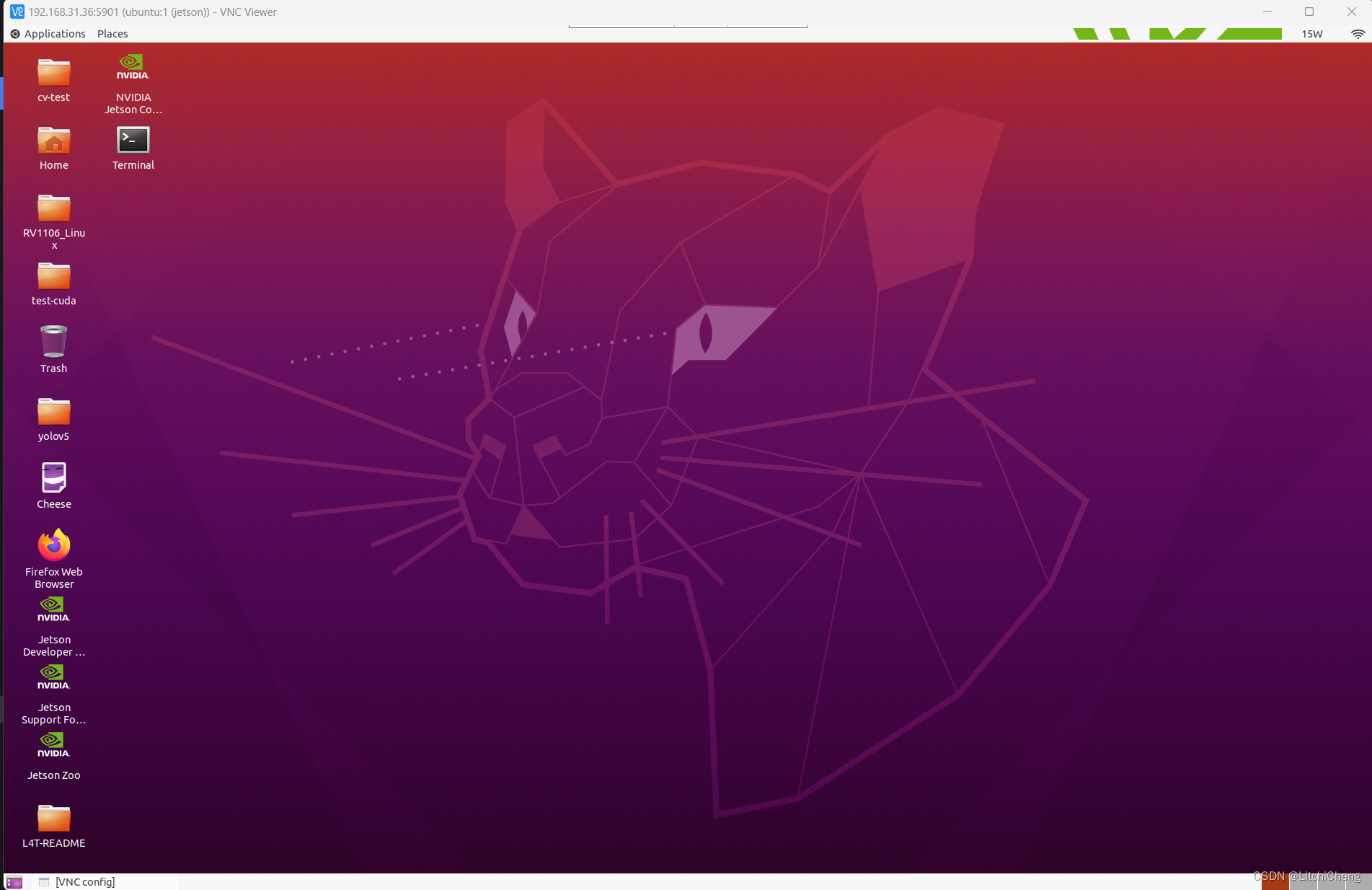






















 1145
1145

 被折叠的 条评论
为什么被折叠?
被折叠的 条评论
为什么被折叠?








